
William Charles
1
4697
255
Dışarıdayken açık bir Wi-Fi şebekesine bağlanmak iyi bir fikir gibi görünebilir. Ne yazık ki, bu cihazlarınızı ve verilerinizi riske sokabilir. Açık Wi-Fi trafiği şifreli değil, bu nedenle bağlıyken verilerinizin ele geçirilebileceği anlamına geliyor.
Bu nedenle, cihazlarınızın otomatik olarak Wi-Fi ağlarına, özellikle güvenmediğiniz bir ağa otomatik olarak bağlanmasını önlemek için önlem almak önemlidir. Artık cihazlarınız karar vermeden önce Wi-Fi ayarlarınızı kontrol etmek için iyi bir zaman olabilir..
İşte bunun olmasını engelleyebilirsin.
Windows 10 ve Otomatik Wi-Fi Bağlantıları
Windows 10 kullanıyorsanız, PC'nizin algıladığı herhangi bir eski açık Wi-Fi ağına bağlanmayacaksınız. Ancak, açık bir ağa en az bir kez bağlanırsanız, bu ayrıntıları kaydeder ve bir daha algılandığında otomatik olarak bağlanır.
Neyse ki, Windows 10'da otomatik Wi-Fi bağlantılarını devre dışı bırakmak daha kolay olamazdı.
Windows klavye kısayollarını kullanmayı tercih ediyorsanız, tuşuna basarak başlayın. Win + X Klavyenizdeki Aksi takdirde, Windows görev çubuğundaki Windows simgesine sağ tıklamak aynı menüyü getirir. Buradan seçin Ağ Bağlantıları> Wi-Fi.
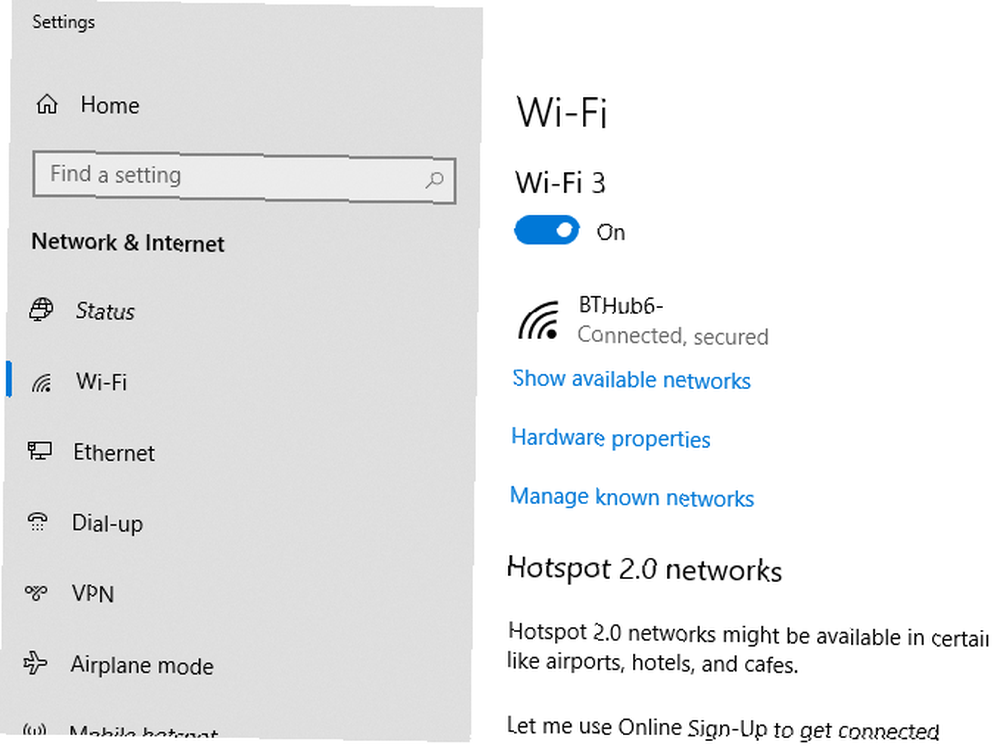
Wi-Fi ayarları alanında, Bilinen ağları yönet. Bilinen ağlar listesinde, açık Wi-Fi ağınızı seçin ve Tamam Özellikleri.
İçin slayt düğmesini tıklayın Menzildeyken otomatik olarak bağlan itibaren üzerinde için kapalı.
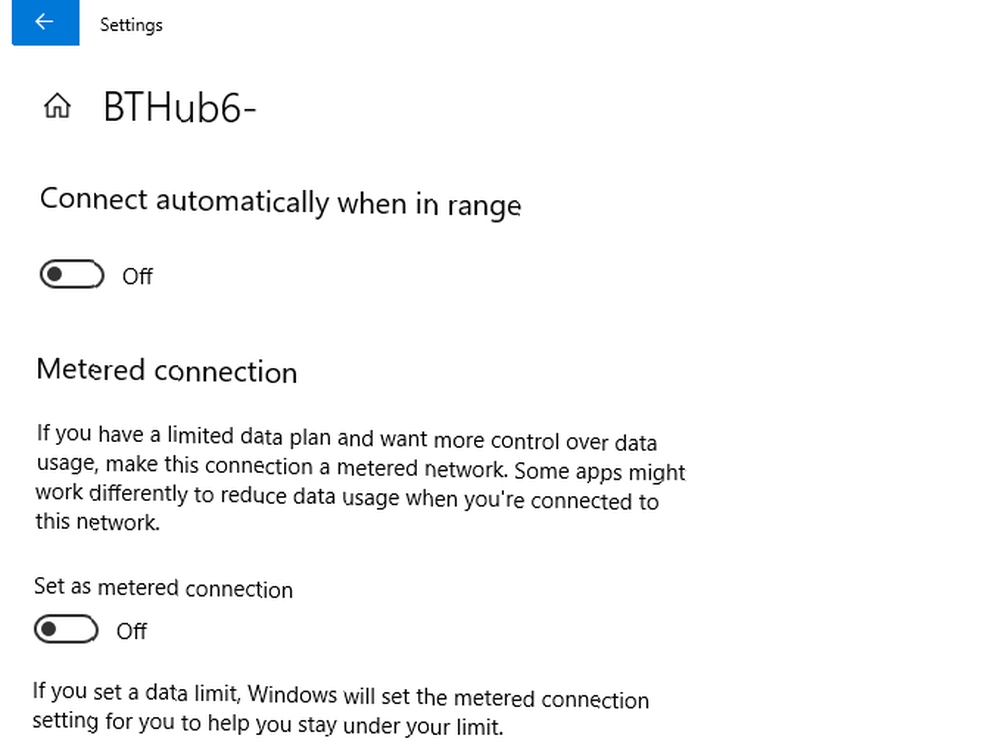
Bu, gelecekteki otomatik bağlantıları engelleyecektir..
macOS ve Otomatik Wi-Fi Bağlantıları
MacOS'ta, High Sierra veya Mojave (macOS 10.14) kullanıyorsanız, otomatik bağlantıları devre dışı bırakmak oldukça basittir. Wi-Fi bağlantı ayarlarına ulaşmanın üç yolunu buldun..
İlk yöntem, ekranınızın üst menü çubuğundaki Wi-Fi simgesine tıklamak ve Ağ Tercihlerini Aç. İkincisi, tıklamaktır. Apple simgesi Ekranda (en solda) ve git Sistem Tercihleri> Ağ. Ayrıca tıklayabilirsiniz Ayarlar simgesi Ekranın alt kısmındaki dock'unuza da erişebilirsiniz. Ağ alan.
Şebeke kapsama alanındaysanız, şebekenin altından seçin. Ağ adı açılır menüyü açın ve Bu ağa otomatik olarak katıl doğrudan altında onay kutusu.
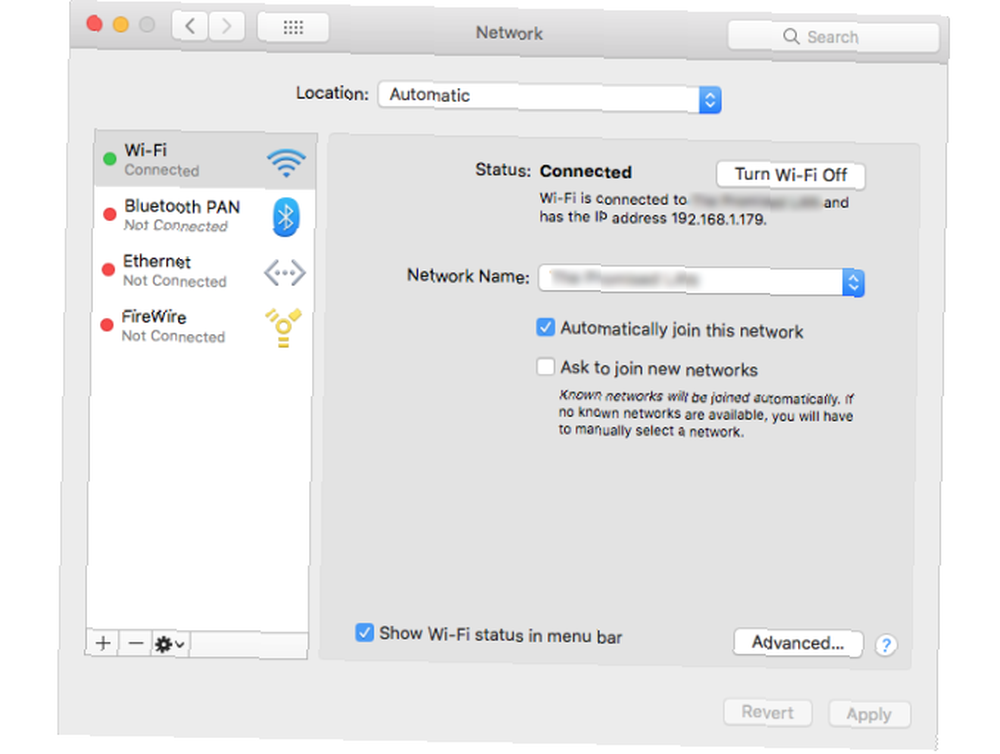
Menzilde değilseniz ve Mojave kullanıyorsanız, Tamam'ı tıklatın. Wi-Fi> Gelişmiş. Listede ve listenin altındaki açık Wi-Fi ağını bulun. Otomatik katıl bölümünden sonra bu ağın onay kutusunu devre dışı bırakın..
Sierra (10.12) veya daha eski bir macOS sürümü çalıştıran hiç kimsenin otomatik bağlantıları durdurma seçeneği yoktur. Bu durumda, bunları sizden kaldırmak zorunda kalacaksınız. Tercih edilen ağlar bunun yerine liste. İsterseniz bunu Yüksek Sierra veya Mojave'de de yapabilirsiniz. Şebeke kapsama alanı dışındaysa, bunu Yüksek Sierra'da yapmanız gerekecektir..
Daha önce olduğu gibi git Sistem Tercihleri> Ağ> Wi-Fi> Gelişmiş. Açık ağınızı seçin, ardından Eksi kaldırmak için altındaki simge.

Bu, tekrar manuel olarak bağlanmayı seçmediğiniz sürece Mac'inizin o ağa bağlanmasını durduracaktır..
Android ve Otomatik Wi-Fi Bağlantıları
Android sürümünüze ve üreticinizin cildine bağlı olarak, Wi-Fi ayarlarınıza ulamanız biraz değişebilir. İşlem benzer olmalıdır, ancak Wi-Fi ayarlarınızı bulmakta bazı değişiklikler olabilir. Aşağıdaki talimatlar Android 9.0 Pie'deki ayarlarınızı nasıl değiştireceğinizi gösterir.
Android'ine git Ayarlar önce bölge. Bu genellikle uygulama çekmecenizde arayarak veya bildirim çubuğunu aşağı doğru kaydırıp Ayarlar simgesi.
Git Bağlantılar> Wi-Fi. Açık ağın kapsama alanındaysanız, üzerine tıklayın ve ardından Otomatik yeniden bağlanma için kapalı.
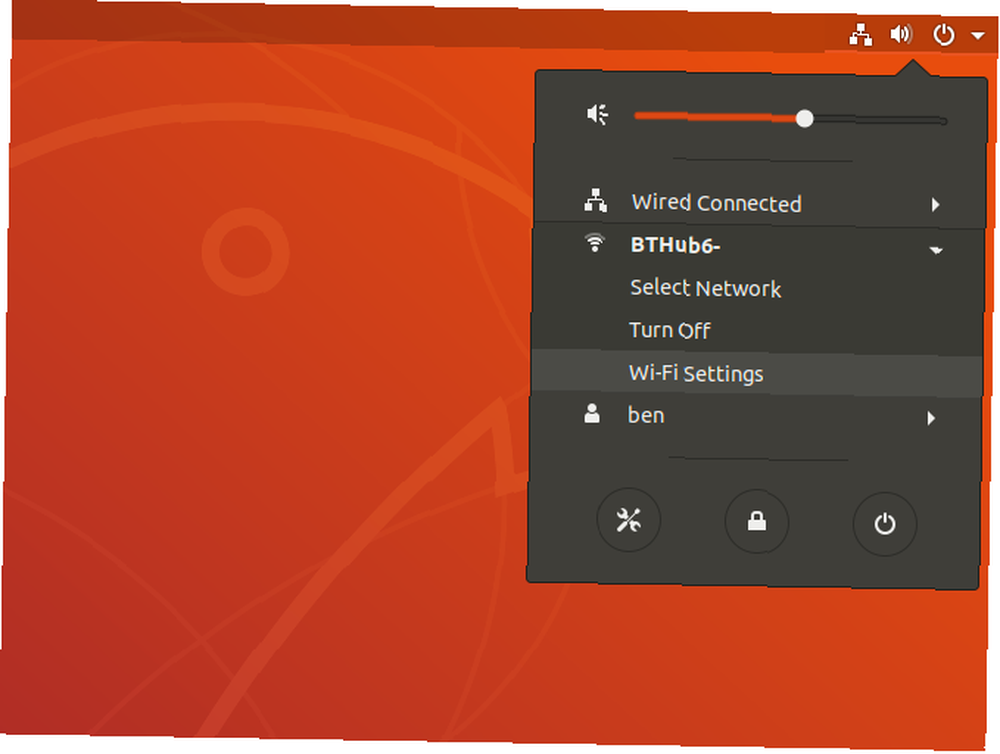
Açık Wi-Fi ağınızı bulun (kapsama alanında olmanız gerekir) ve Ayarlar simgesi asma kilit yanında. İşaretini kaldır Otomatik bağlan onay kutusunu işaretleyin ve ardından Tamam Uygulamak. Ayrıca tıklayabilirsiniz Bağlantıyı Unut eğer istersen.
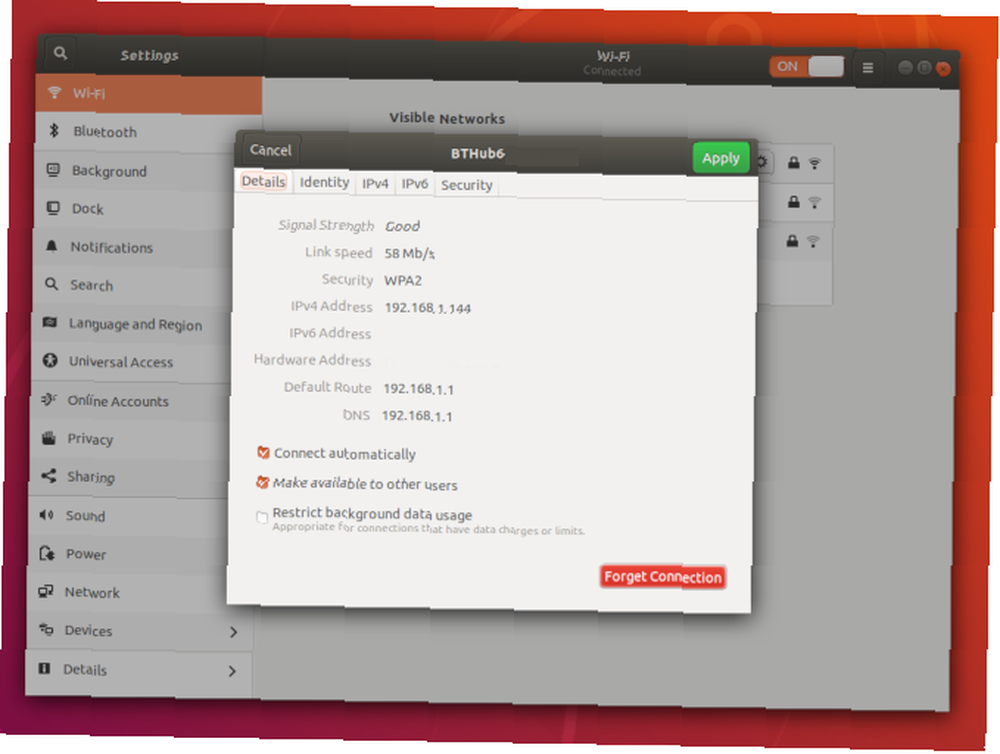
Bunu GUI kullanarak yapmak için şebekenin kapsama alanında olmanız gerekir. Menzilde değilseniz, bir terminal penceresi açın ve aşağıdakileri yazın:
cd / etc / NetworkManager / sistem bağlantıları lsListelenen dosyalara bakın; açık Wi-Fi ağınızı listede görmelisiniz. Buradan, terminale aşağıdakileri yazın:
rm dosya adı Nerede dosya adı açık Wi-Fi ağınızın adıdır. Bu, ağla ilgili bilgileri siler ve tekrar bağlanmayı seçmediğiniz sürece yeniden bağlanmayı önler..
Wi-Fi Ağlarını Açarken Bağlanırken Dikkatli Olun
Göreceğiniz her açık Wi-Fi ağının kötü amaçlı olmadığını vurgulamak önemlidir, ancak bu tehlikesiz olduğunuz anlamına gelmez. Herhangi biri açık bir ağa bağlanabilir ve siz hiç bilmeden yanlış niyetleri olan biriyle aynı bağlantıda olabilirsiniz. Otomatik Wi-Fi bağlantılarını devre dışı bırakmak, tekrar kontrol altına almanızı sağlar; güvenmiyorsanız bağlanmayın.
Açık Wi-Fi ağları, güvenilir olsalar bile, verilerinizi doğru araçlara sahip kişilere açık bırakabilir. Riskten kaçının ve en iyi VPN'lerimizden birini seçin En İyi VPN Hizmetleri En İyi VPN Hizmetleri En iyi Sanal Özel Ağ (VPN) servis sağlayıcıları olarak gördüklerimizin bir listesini, premium, ücretsiz ve torrent grubuna göre bir araya getirdik -arkadaş canlısı. açık bir kablosuz ağa bağlandığınızda güvende kalmak için.











